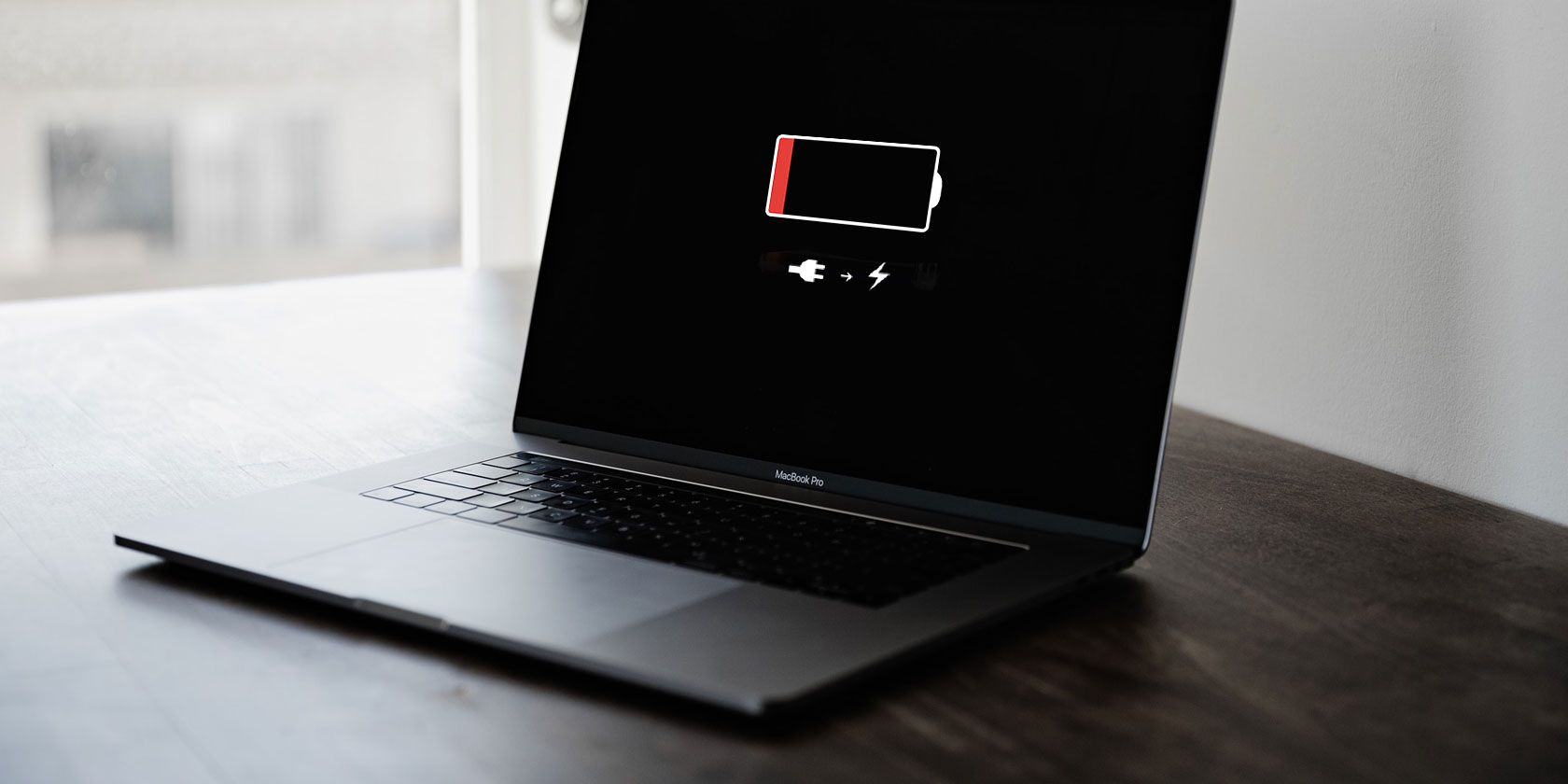آیا می خواهید بدانید کدام برنامه ها بیشتر روی باتری مک بوک شما تأثیر می گذارند؟ ما شما را تحت پوشش قرار داده ایم.
هنگام استفاده از مکبوکهایمان، ما معمولاً چندین برنامه در پسزمینه اجرا میکنیم. برخی از آنها انرژی زیادی مصرف نمیکنند، در حالی که برخی دیگر ما را به درصد باتری خیره میکنند و فکر میکنیم که چند لحظه پیش یک یا دو عدد بیشتر بود.
اگر تا به حال خود را با باتری مک بوک به سرعت در حال کاهش پیدا کرده اید و نمی دانید که آیا زمان تعویض آن فرا رسیده است یا به نزدیک ترین فروشگاه اپل خود سفر کنید، نترسید. احتمالاً برنامه های خاصی در مک بوک شما انرژی زیادی مصرف می کنند. در اینجا نحوه شناسایی آنها آورده شده است.
به سرعت برنامه ها را با استفاده از انرژی قابل توجه بررسی کنید
![]()
میتوانید با کلیک بر روی نماد باتری در گوشه سمت راست بالای نوار منو، نگاهی سریع به برنامههایی که بیشترین مصرف انرژی را دارند بیندازید. علاوه بر درصد باتری، فهرستی از برنامههایی که باتری مکبوک شما را خالی میکنند، در زیر برنامهها با استفاده از انرژی قابل توجه، در صورت وجود، مشاهده خواهید کرد. اگر هیچ برنامه ای وجود نداشته باشد، هیچ برنامه ای با انرژی قابل توجهی مصرف نمی کند.
اگر برنامهها مقدار زیادی از باتری مکبوک شما را مصرف میکنند، قبل از بستن آنها، کار خود را در برنامهها ذخیره کنید، به خصوص اگر در آن زمان از آنها استفاده نمیکنید. اگر از مرورگری استفاده می کنید که باتری زیادی مصرف می کند، هر برگه ای را که استفاده نمی کنید ببندید.
با تنظیمات سیستم یک نمای کلی دریافت کنید
تنظیمات سیستم جایی است که تنظیمات حریم خصوصی و امنیتی خود را مشاهده می کنید، تنظیمات صفحه کلید خود را تغییر می دهید، نمایشگر خود را تنظیم می کنید و موارد دیگر را در macOS. علاوه بر تغییر تنظیمات، می توانید از آن برای دریافت یک نمای کلی از میزان مصرف باتری مک بوک خود نیز استفاده کنید.
برای انجام این کار، تنظیمات سیستم را از داک اجرا کنید یا روی منوی اپل > تنظیمات سیستم کلیک کنید و باتری را در نوار کناری انتخاب کنید.
در اینجا، سلامت باتری مک بوک خود را خواهید دید. اگر طبیعی است، به این معنی است که باتری شما در شرایط خوبی است. اگر روی آن نوشته شده «سرویس توصیه میشود»، احتمالاً زمان تعویض باتری فرا رسیده است، زیرا به عمر باتری آگهیشده نزدیک نمیشوید. دلیلش این است که باتری ها به مرور زمان به دلیل عواملی مانند شارژ دائم مک شما فرسوده می شوند.
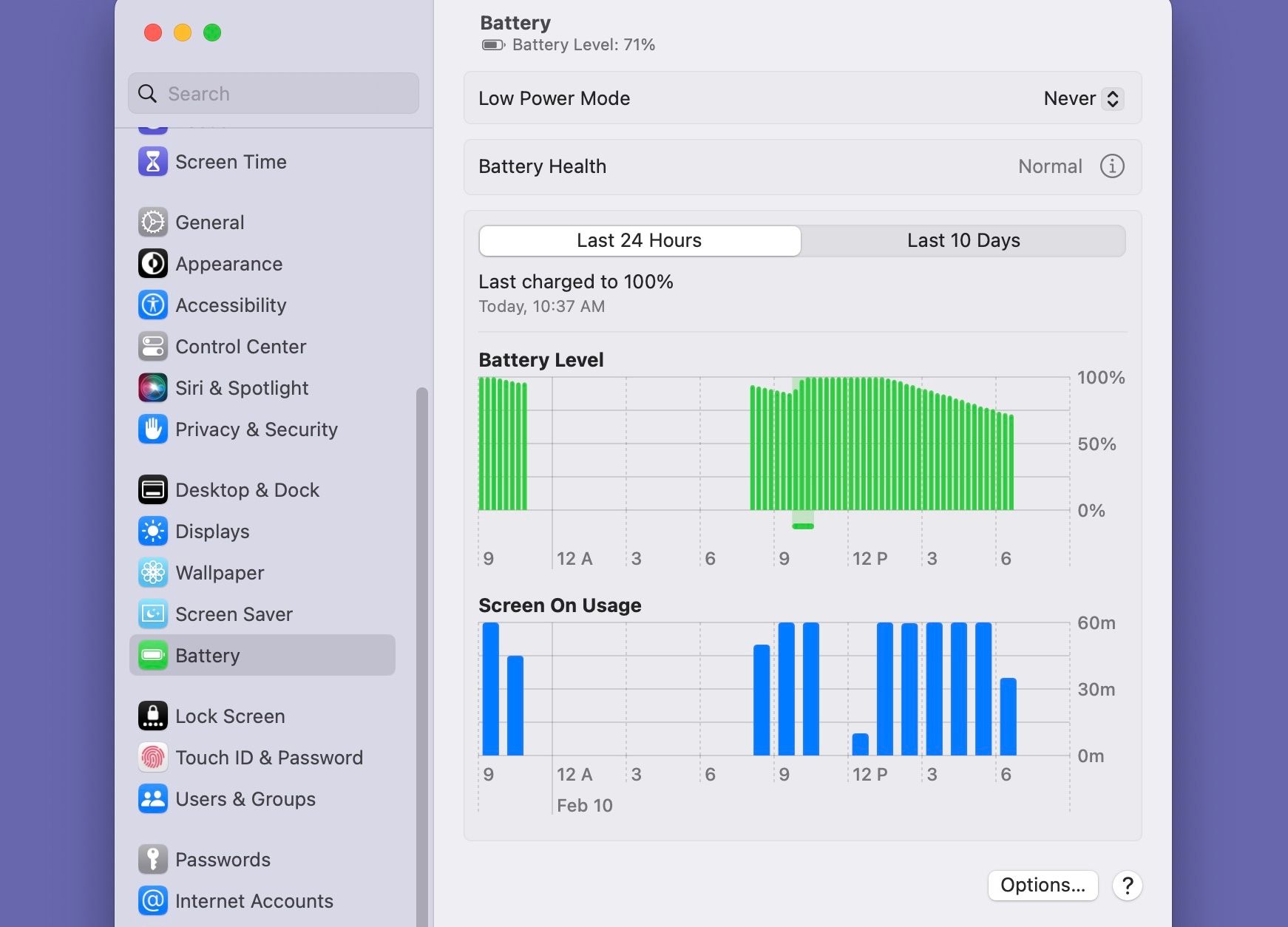
می توانید روی دکمه Info (i) در کنار Battery Health کلیک کنید تا حداکثر ظرفیت باتری مک بوک خود را ببینید و گزینه Optimized Battery Charging را تغییر دهید، که یکی از عادت های شارژ است که عمر باتری مک شما را به حداکثر می رساند.
در قسمت Battery تنظیمات سیستم می توانید میزان باتری خود را در 24 ساعت گذشته به صورت نمودار مشاهده کنید. یک نوار سبز رنگ در زیر نمودار نشان می دهد که مک بوک شما چه زمانی وصل شده است. فضاهای خالی دوره هایی را نشان می دهد که از آن استفاده نشده است.
اگر به نمودار استفاده از صفحه نمایش در 24 ساعت گذشته نگاه کنید، زمان استفاده از مک بوک خود را نشان می دهد. این مفید است زیرا به شما می گوید چه زمانی باتری در حال خالی شدن است و به شما امکان می دهد تلاش کنید و آنچه را که در آن زمان انجام می دادید پیگیری کنید.
مصرف انرژی را با نمایشگر فعالیت بررسی کنید
از Activity Monitor برای مشاهده میزان مصرف انرژی هر برنامه استفاده کنید و ببینید کدام یک از آنها بیشترین انرژی را مصرف میکنند و چقدر مصرف میکنند. می توانید به سرعت Activity Monitor را از جستجوی Spotlight (Command + Space) راه اندازی کنید.
در Activity Monitor، روی Energy کلیک کنید تا برنامه های در حال اجرا و تاثیر انرژی آنها را مشاهده کنید. بهطور پیشفرض، برنامهها از بیشترین تا کمترین تأثیر انرژی مرتب شدهاند.
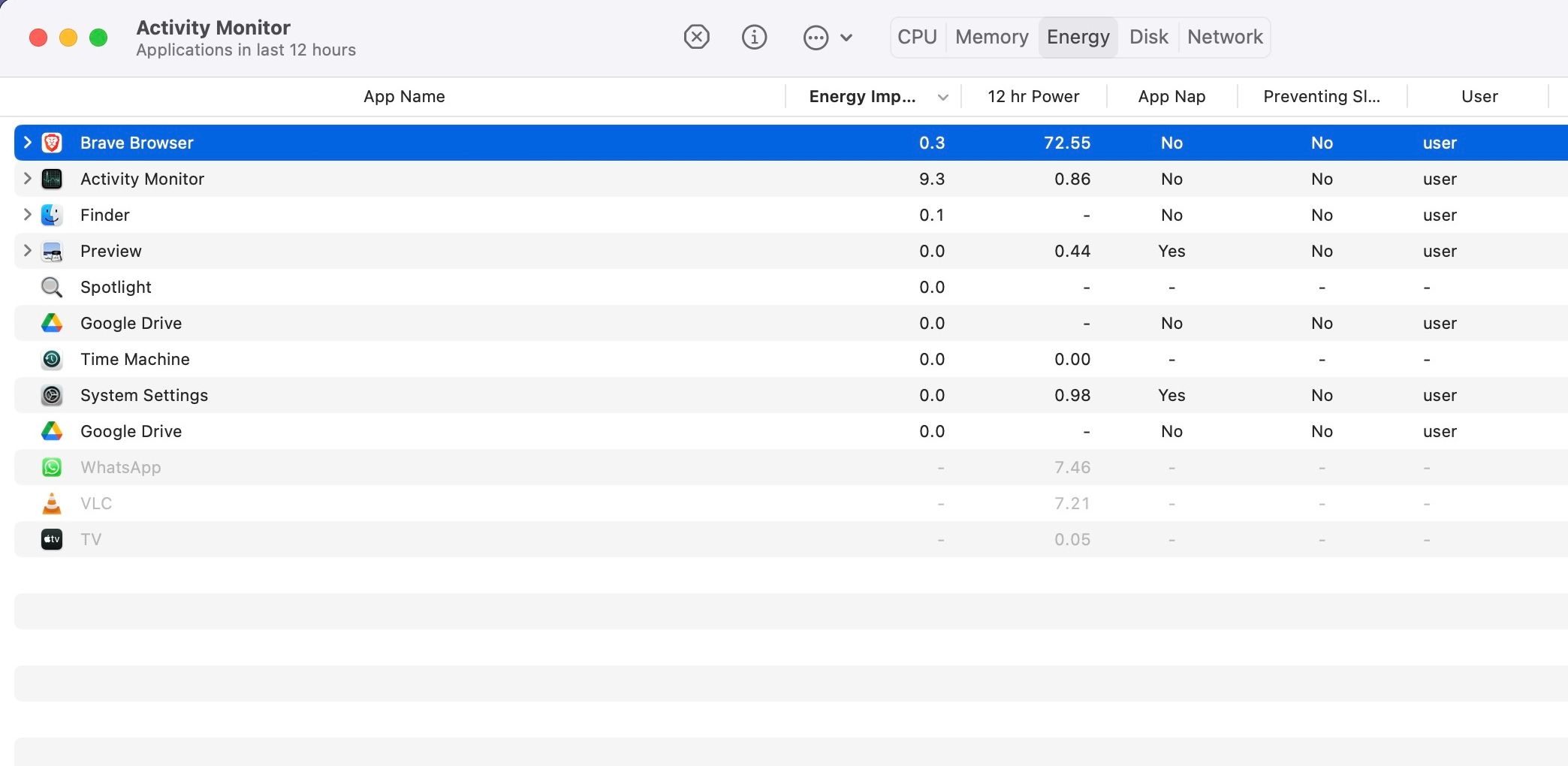
هرچه تأثیر انرژی یک برنامه بیشتر باشد، مصرف باتری آن نیز بیشتر است. بنابراین، اگر متوجه برنامه یا برنامههایی با تأثیر انرژی بالا شدید که از آنها استفاده نمیکنید، آنها را ببندید تا باتری ذخیره شود. فقط مطمئن شوید که قبل از انجام کار خود را ذخیره کنید.
برنامه هایی که باتری مک بوک شما را خالی می کنند را ترک کنید
اگر متوجه شدید باتری مکبوکتان سریعتر از حد معمول خالی میشود، بررسی کنید کدام برنامهها ممکن است باعث آن شوند و اگر از آنها استفاده نمیکنید آنها را ببندید. چندین پنجره را برای یک برنامه ببندید تا تأثیر آن بر عمر باتری مک بوک شما کاهش یابد.
میتوانید مصرف باتری را از تنظیمات سیستم ردیابی کنید یا از Activity Monitor استفاده کنید تا ببینید کدام برنامهها بیشترین تأثیر را روی باتری دارند. و سپس، تصمیمات مناسب را برای ماندگاری بیشتر مک بوک خود بگیرید.